【AutoHotKey】タスクトレイアイコンを好きな画像に変更する方法

この記事では、「AutoHotKey」のタスクトレイアイコンを好きな画像に差し替える方法について書きます。
起動しているAutoHotKeyファイルごとに、別々のアイコン画像を適用できます。
アイコンを変更したいAutoHotKeyファイル内に、「Menu, Tray, Icon, 〇〇」と記載することで、任意のアイコン画像に変更できます。
通常、AutoHotKeyを実行した時のタスクトレイアイコンは、共通して「![]() 」です。複数のAutoHotKeyファイルを実行しても、全部同じなので、ちょっと見にくいですよね。
」です。複数のAutoHotKeyファイルを実行しても、全部同じなので、ちょっと見にくいですよね。
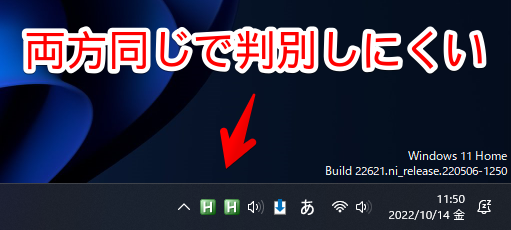
本記事の方法を使うことで、好きな画像にできます。
指定できるアイコン画像は、ICOをはじめとして、PNGやJPGなど、一般的な画像拡張子です。ただし、ICO拡張子以外は、ギザギザになって見にくいので、なるべくICO拡張子がおすすめです。
AutoHotKeyについては、以下の記事を参考にしてみてください。
AutoHotKeyのタスクトレイアイコンを変更する手順
アイコン画像を用意する
まずは、肝心の変更後のアイコン画像を用意します。PNGやJPGでもいいのですが、なるべくICOがおすすめです。
ICOの画像を持っていない方は、「アイコンウィザード」などを使って、PNGやJPGをICOに変換してみてください。初心者でもサクっと変換できます。画像サイズは、そこまで気にしなくてOKです。
他にも、インターネットで公開されているAutoHotKeyアイコンを適用するというのもアリです。
1つ目のMEGAファイル内には、白を基調としたシンプルなAutoHotKeyアイコンが用意されています。「ダウンロード」で入手できます。
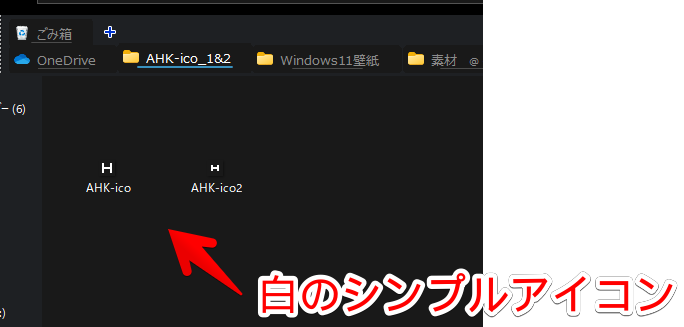
変更するコードをAutoHotKeyに書き込む
アイコン画像を用意できたら、変更したいAutoHotKeyファイルを好きなテキストエディターで開きます。Windows標準のメモ帳や、Visual Studio Codeなどです。
開いたら、上のほうに、以下のコードをコピペします。下のほうに書くと、適用されないかもしれないので、なるべく上のほうがいいかなと思います。
Menu, Tray, Icon, 〇〇〇「〇〇〇」の部分に、アイコン画像のパスを指定してください。
試しに、ネットから入手した白を基調としたAutoHotKeyアイコンを適用してみます。僕はドキュメント内に配置したので、以下のようになります。
Menu, Tray, Icon, D:\ドキュメント\フリーソフト\AHK\AutoHotKeyアイコン素材\AHK-ico.ico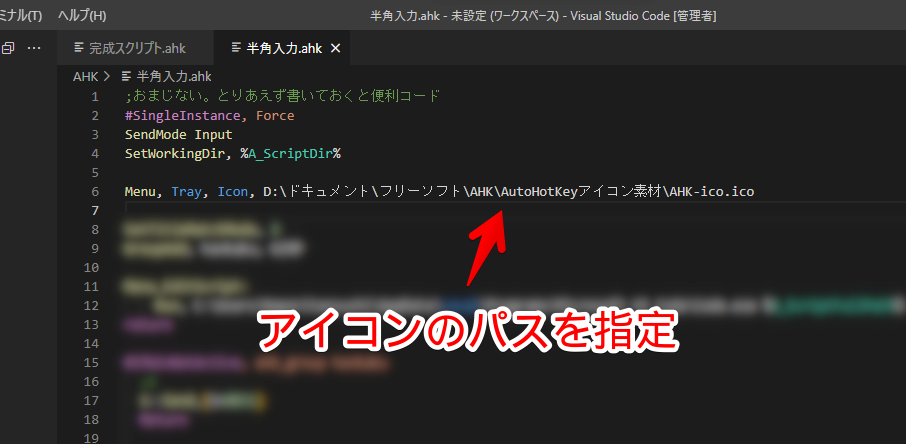
書き込めたら、AutoHotKeyファイルを実行します。既に起動していた場合は、タスクトレイアイコンを右クリック→「Reload This Script」をクリックします。
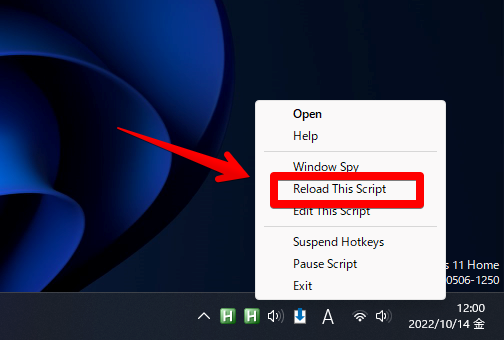
これで、アイコンが変わるはずです。コードを書いたAutoHotKeyファイルだけのアイコンが変更されます。書いていないほうは、元のままです。
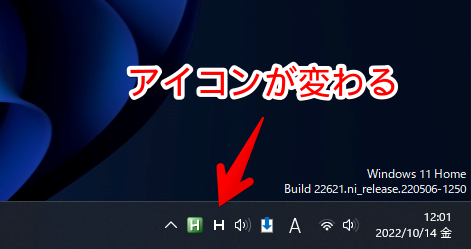
もぅ片方を、当サイトのロゴにしてみました。
Menu, Tray, Icon, D:\デスクトップ\素材\ロゴ素材\アイコンico.icoいい感じなんですが、単純に僕のロゴだと、AutoHotKeyファイルなのかどうか判別しにくくなりますね。
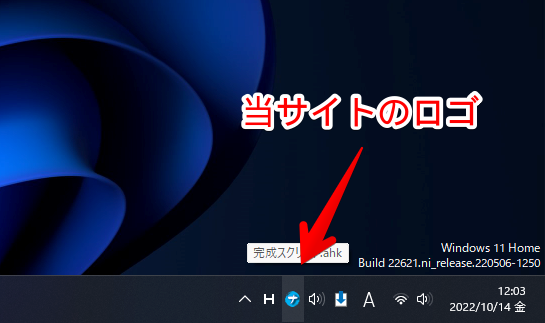
感想
以上、AutoHotKeyのタスクトレイアイコンを変更する方法でした。
たった1行で変更できるのはいいですね。楽ちんです。
タスクトレイアイコンの右クリック→「Edit This Script」をクリックした時に開くエディターを、メモ帳以外にすることも可能です。詳しくは、下記記事を参考にしてみてください。


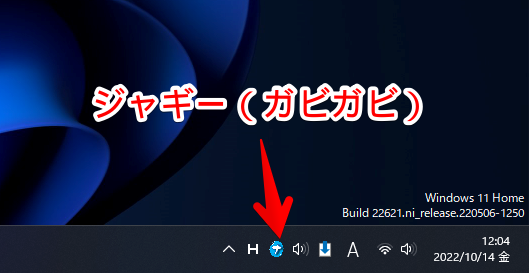


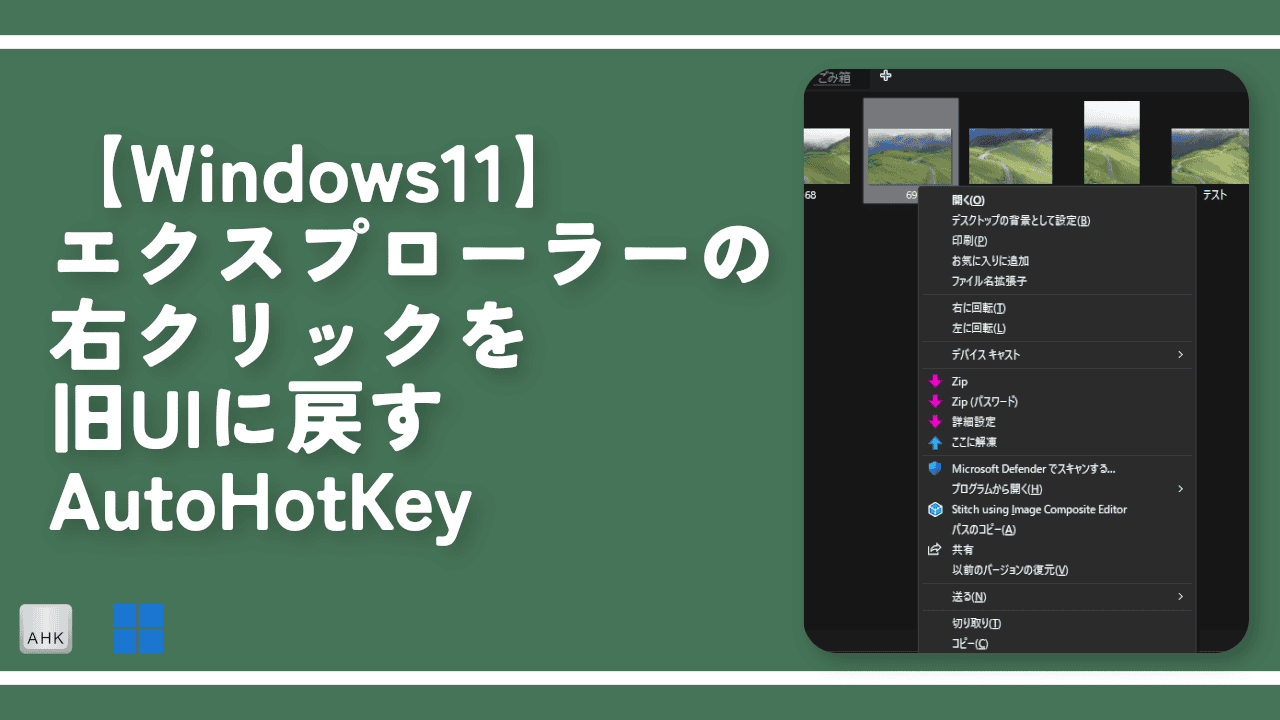

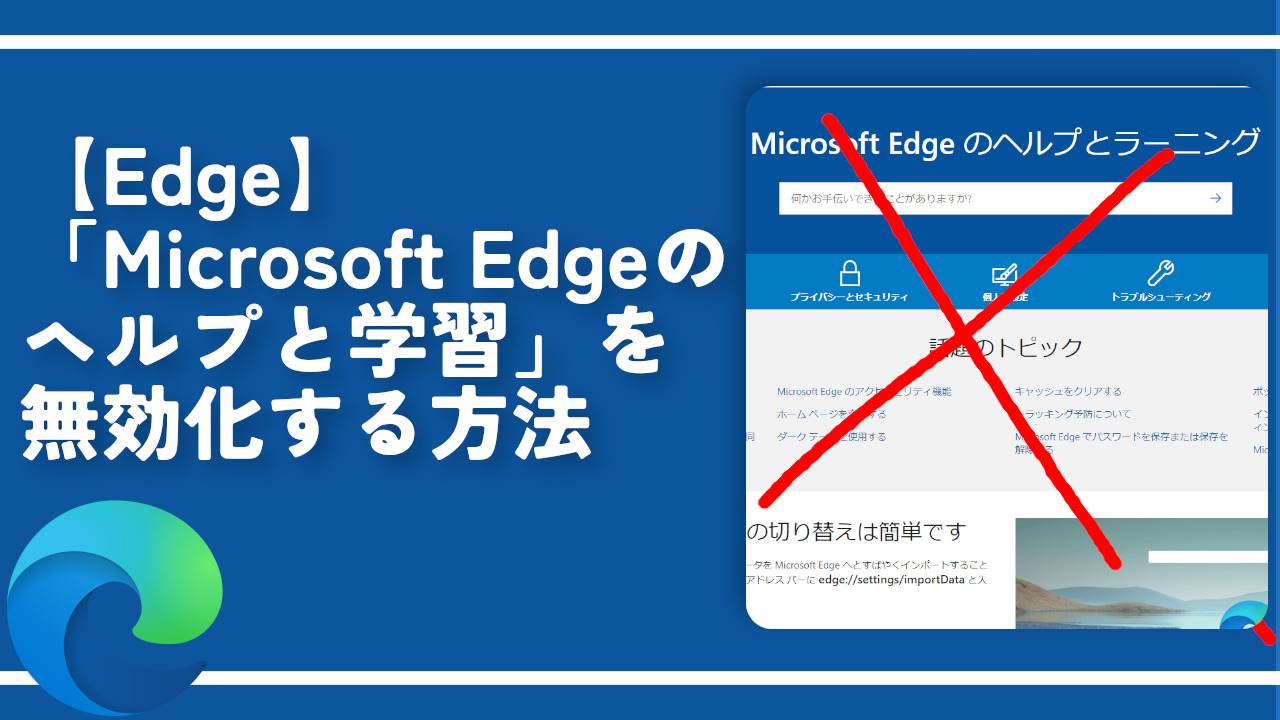

 【2025年】僕が買ったAmazon商品を貼る!今年も買うぞ!
【2025年】僕が買ったAmazon商品を貼る!今年も買うぞ! 【Amazon】配送料(送料)の文字を大きく目立たせるCSS
【Amazon】配送料(送料)の文字を大きく目立たせるCSS 【Amazon】ゆっくり便で炭酸水買ってみた。1%割引で自分も配達する人も双方良き!
【Amazon】ゆっくり便で炭酸水買ってみた。1%割引で自分も配達する人も双方良き! 【TVer】嫌いな特定の番組を非表示にするCSS。邪魔なのは消そうぜ!
【TVer】嫌いな特定の番組を非表示にするCSS。邪魔なのは消そうぜ! 「Kiwi browser」がサポート終了なので「Microsoft Edge」に移行!拡張機能も使えるよ
「Kiwi browser」がサポート終了なので「Microsoft Edge」に移行!拡張機能も使えるよ カロリーメイトを綺麗に開けられるかもしれない方法
カロリーメイトを綺麗に開けられるかもしれない方法 【DPP4】サードパーティー製でレンズデータを認識する方法
【DPP4】サードパーティー製でレンズデータを認識する方法 【Clean-Spam-Link-Tweet】「bnc.lt」リンクなどのスパム消す拡張機能
【Clean-Spam-Link-Tweet】「bnc.lt」リンクなどのスパム消す拡張機能 【プライムビデオ】関連タイトルを複数行表示にするCSS
【プライムビデオ】関連タイトルを複数行表示にするCSS 【Google検索】快適な検索結果を得るための8つの方法
【Google検索】快適な検索結果を得るための8つの方法 【YouTube Studio】視聴回数、高評価率、コメントを非表示にするCSS
【YouTube Studio】視聴回数、高評価率、コメントを非表示にするCSS 【Condler】Amazonの検索結果に便利な項目を追加する拡張機能
【Condler】Amazonの検索結果に便利な項目を追加する拡張機能 ブログ記事を書く上で、極力使わないようにしている言葉
ブログ記事を書く上で、極力使わないようにしている言葉 【2025年】当サイトが歩んだ日記の記録
【2025年】当サイトが歩んだ日記の記録